  Графическая
панель инструментов
 26.
Уменьшить все шрифты на 16% (при нажатой клавише ctrl
– на 4%) 26.
Уменьшить все шрифты на 16% (при нажатой клавише ctrl
– на 4%)
При помощи этой кнопки можно пропорционально
уменьшить на графике размеры всех шрифтов (метод глобального
уменьшения шрифтов). Этот метод является
обратным по отношению к методу глобального
увеличения шрифтов (см. описание предыдущей
кнопки).
 27.
Галерея графиков системы STATISTICA 27.
Галерея графиков системы STATISTICA
С помощью данной кнопки открывается диалоговое
окно Галерея графиков системы STATISTICA. Она
также присутствует в каждом диалоговом окне
задания параметров графика.
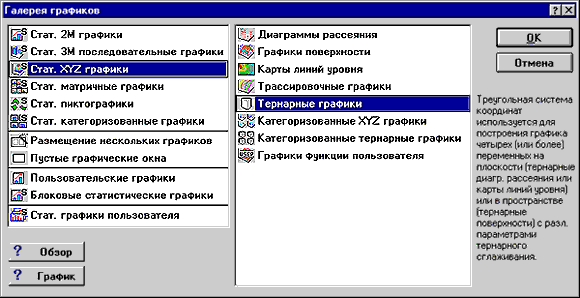
Из списка типов графиков этого окна можно
быстро выбрать для построения любые статистические
и пользовательские графики, пустое
графическое окно, а также статистические
графики пользователя.
 28.
Открытие графического файла 28.
Открытие графического файла
Эта кнопка позволяет открыть графический файл
системы STATISTICA (по умолчанию имеющий
расширение *.stg). Новый график открывается в
отдельном окне. Отметим, что графические файлы
системы STATISTICA могут быть открыты
непосредственно из окна Диспетчер файлов,
если дважды щелкнуть на соответствующем имени.
Для присоединения графика или чертежа в другом
формате используйте выпадающее меню Вставка.
Это средство обеспечивает доступ к графическим
метафайлам Windows (с расширением *.wmf), к
растровым графическим файлам (с расширением *.bmp),
а также к графикам, записанным в различных других
форматах (см. выше описание кнопки Вставка
объектов  ). ).
Обратите внимание, что в любом диалоговом окне Открытие/Сохранение
системы STATISTICA легко вызвать список файлов,
которые используются текущим набором данных (см.
информацию о Рабочей книге). При этом
любой файл нужного типа может быть легко выбран
из этого списка, если дважды щелкнуть на его
имени.
 29.
Сохранение графического файла 29.
Сохранение графического файла
При нажатии на эту кнопку в графическом файле
системы STATISTICA (имеющем по умолчанию
расширение *.stg) сохраняется текущее
графическое окно. В этом файле будет записан
график со всеми его настройками и параметрами,
включая текущий, отображенный на нем набор
данных (см. выше описание кнопки Редактор
данных графика  ).
При перезаписи графика программа предоставит
возможность сохранить его в файле с другим
расширением ( *.bak вместо *.stg). ).
При перезаписи графика программа предоставит
возможность сохранить его в файле с другим
расширением ( *.bak вместо *.stg).
Если вы хотите перезаписать файл, то его имя
можно выбрать из списка Рабочей книги. В
предыдущем пункте описано, как получить этот
список в диалоговом окне Открытие/Сохранение.
 30. Печать
графика 30. Печать
графика
Данная кнопка обеспечивает вывод графика на
печать. Это быстрый способ направить график в
заранее выбранный канал вывода (Принтер и/или
Окно текста/вывода) с параметрами,
установленными по умолчанию или заданными в
диалоговом окне Параметры страницы/вывода.
Изменить их можно в этом же диалоговом окне или с
помощью команды Печать из выпадающего меню Файл.
При нажатии кнопки Печать вывод графика
начинается немедленно. В то время как при
обращении к соответствующему пункту меню
сначала вызывается диалоговое окно Параметры
печати, в котором можно сделать различные
настройки. Чтобы подобрать размер полей и
увидеть, как график будет выглядеть на печати,
используйте режим Предварительный просмотр (нажмите
кнопку  на панели
инструментов или используйте команду
выпадающего меню Файл. С помощью команды Печать
файлов из меню Файл можно задать печать в
командном режиме. на панели
инструментов или используйте команду
выпадающего меню Файл. С помощью команды Печать
файлов из меню Файл можно задать печать в
командном режиме.
Кроме того, можно организовать автоматическую
печать всех графиков и/или помещение их в файл
отчета в Окне текста/вывода.
 31.
Предварительный просмотр 31.
Предварительный просмотр
Эта кнопка включает режим предварительного
просмотра печати. Здесь можно увидеть, как будет
выглядеть график на печатной странице, а также
подобрать его расположение и поля.
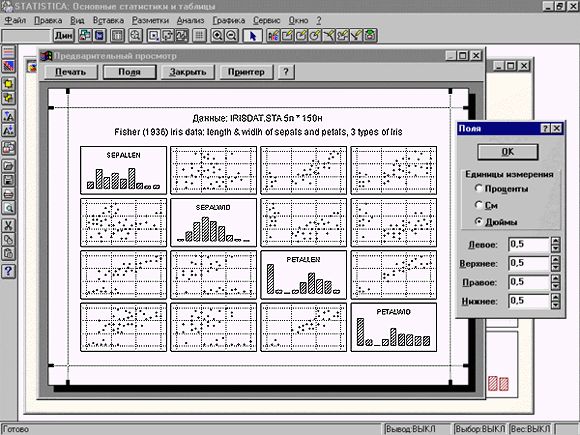
Можно изменять размеры окна Предварительный
просмотр, чтобы рассмотреть мелкие детали
данного графика. Для настройки полей нажмите
кнопку Поля. Теперь можно перетащить линии
полей на нужное место, либо задать их размер (в
дюймах, сантиметрах или процентах).
 32.
Вырезать графический объект 32.
Вырезать графический объект
При нажатии на эту кнопку вырезается (т.е.
удаляется) и копируется в буфер обмена выбранный
(выделенный в данный момент) графический объект
(текст, метка, рисунок, внедренный/связанный
график и т.п.). То же самое происходит и при
нажатии клавиш ctrl+x. Для совместимости с другими
приложениями Windows в буфер помимо объекта в
собственном формате системы STATISTICA
копируются также его растровое, текстовое
представления и метафайл.
 33.
Копировать график, графический объект или текст 33.
Копировать график, графический объект или текст
С помощью данной кнопки можно скопировать
выбранный объект или весь график системы STATISTICA
в буфер обмена (то же самое происходит при
нажатии ctrl+c). Если выбран (выделен) какой-либо
графический объект (текст, метка, рисунок,
внедренный график или чертеж), то только он будет
скопирован в буфер. При этом поддерживаются те же
форматы записи, что и в операции Вырезать (см.
описание предыдущей кнопки).
  
|

